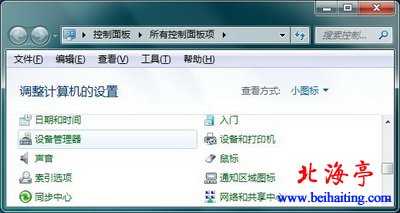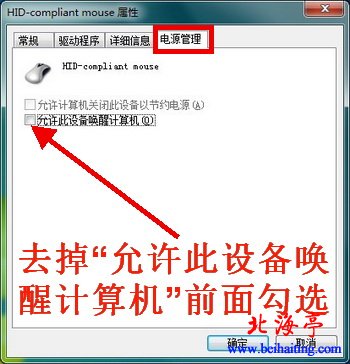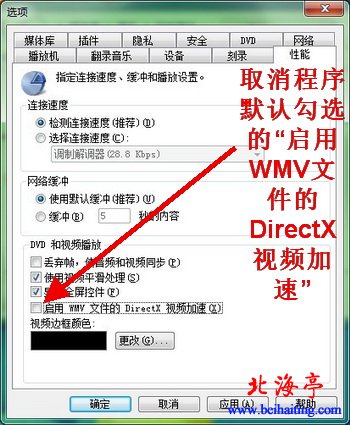|
Windows 7系统CPU占用率高问题解决办法是什么?有些朋友在使用了一段时间爱你的Windows 7操作系统之后发现,在使用播放软件特别是系统自带的Windowsx Media Player播放视频文件时,CPU会出现占用率急剧上升的现象,同时,系统静茹睡眠状态后,使用鼠标唤醒时也有类似情况出现,这是怎么回事呢?找到了原因就找到了解决的办法,我们下面就先从原因方面入手,同时给出解决问题的相关建议,希望对朋友们的问题能有所帮助!我们是在64位旗舰版系统下完成下属操作的,同样适用于其他版本! 一、原因分析 Windows 7系统下CPU占用率过高大部分情况都出现在鼠标唤醒和视频加速的时候,第一种情况多余带你源管理设置有关;而第二种情况中的视频加速是Windows XP时代的产物,一般来讲现在能够流畅运行Windows 7系统的硬件环境,基本已经可以满足高清播放的需求,视频加速义务使用的必要。 二、解决办法 1、取消Windows 7系统鼠标唤醒方式 下面的设置就是在允许用户移动了鼠标的前提下,不影响正在使用中的Windows 7的离开模式(意即只允许键盘唤醒Windows 7),来看下设置方法 第一步、单击“开始”,然后单击“控制面板”,在“控制面板”界面,找到并单击“设备管理器”,
第二步、在打开的“设备管理器”窗口中,右键单击“鼠标和其他指针设备”,选择“属性”。
第三步、在打开的“HD-compliant mouse 属性”界面,切换到“电源管理”选项卡,取消系统默认勾选的“允许此设备唤醒计算机”。
第四步、单击“确定”后,保存系方案,这样取消这个复选框后就不用担心鼠标误操作唤醒电脑了。 温馨提示:Windows 7在电源管理方面比Windows XP多出一个离开模式,其实从Vista系统开始就已存在,Win8系统也有离开模式,当用户启用离开模式后,可以让Windows 7实现“睡眠中下载”这一功能。但在很多时候,由于你或者其他人不下心移动了鼠标,Windows 7将会被你从熟睡中唤醒。 2、取消WMP 12视频加速 Windows 7用户使用WMP 12播放高清视频文件时,时常会发现CPU使用率居高不下,甚至出现100%占用率的情况。其实,能够流畅运行Windows 7的硬件环境,基本已经可以满足高清播放的需求,因此,我们可以将其屏蔽,以节约系统资源。 第一步、运行WMP (Windows Media Player)12,单击“组织”,在出现的下拉菜单中单击“选项”菜单
第二步、在弹出的“选项”对话框中切换到“性能”标签,取消程序默认勾选的“启用WMV文件的DirectX视频加速”,
第三步、修改完毕后,单击“确定”,保存设置退出即可。 温馨提示:随着电脑硬件的更新与发展,以前一些在Windows XP系统中可以发挥功用的功能,在Windows 7系统下,功能性已经逐渐失去。用户在实际的使用过程中,可根据实际的情况进行取舍,以节约系统资源。 (责任编辑:IT信息技术民工) |